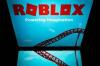Podczas wyszukiwania w Internecie i odwiedzania różnych witryn prawdopodobnie istnieje wiele treści, których nie chciałbyś widzieć, niezależnie od tego, czy są one nieodpowiednie, czy niebezpieczne dla bezpieczeństwa Twojego komputera. Wyszukiwarki, takie jak Yahoo!, Google czy Bing, mają ustawienia bezpieczeństwa, których można użyć do łatwego blokowania niechcianych wyników wyszukiwania. Blokowanie witryn, których nie chcesz wczytywać, można łatwo ograniczyć za pomocą kontrolek systemu Windows. Instrukcje tutaj wspominają o korzystaniu z systemu Vista, ale możesz użyć tych kroków dla dowolnego systemu operacyjnego.
Blokuj wyszukiwania
Krok 1
Przejdź do strony głównej Google i zaloguj się na swoje konto, klikając link logowania w prawym górnym rogu strony.
Wideo dnia
Krok 2
Wybierz łącza Ustawienia w prawym górnym rogu strony i wybierz opcję Ustawienia wyszukiwania z menu rozwijanego.
Krok 3
Przewiń stronę w dół, aż zobaczysz opcje Safe Search.
Krok 4
Wybierz żądany poziom ścisłości, klikając tę opcję. Możesz wybrać umiarkowane lub ścisłe bezpieczeństwo, aby zablokować obraźliwe wyniki wyszukiwania.
Krok 5
Kliknij przycisk Zapisz preferencje na dole strony, aby zachować wprowadzone zmiany.
Blokuj strony internetowe
Krok 1
Przejdź do menu Start na pasku narzędzi i otwórz folder Panelu sterowania, a następnie kliknij opcję Skonfiguruj kontrolę rodzicielską w obszarze Konta użytkowników.
Krok 2
Wprowadź informacje o użytkowniku administracyjnym i hasło, jeśli zostaniesz o to poproszony.
Krok 3
Wybierz opcję „Włącz” w obszarze Kontrola rodzicielska i otwórz Filtr sieciowy.
Krok 4
Otwórz opcję Blokuj i wybierz opcję edycji listy zablokowanych i dozwolonych treści.
Krok 5
Wprowadź każdy z adresów URL określonych witryn, które chcesz zablokować. Wybierz blok po wprowadzeniu każdego adresu URL i kliknij Zapisz, gdy skończysz.
Wskazówka
Możesz znaleźć oprogramowanie w Internecie, które ogranicza witryny, które inni użytkownicy oznaczyli jako obraźliwe, więc nie musisz nawet dodawać adresu URL, który ma zostać zablokowany.
Ostrzeżenie
Trzymaj swoje konto online i hasła do systemu operacyjnego z dala od dzieci, jeśli blokujesz witryny i wyszukujesz kontrolę rodzicielską.